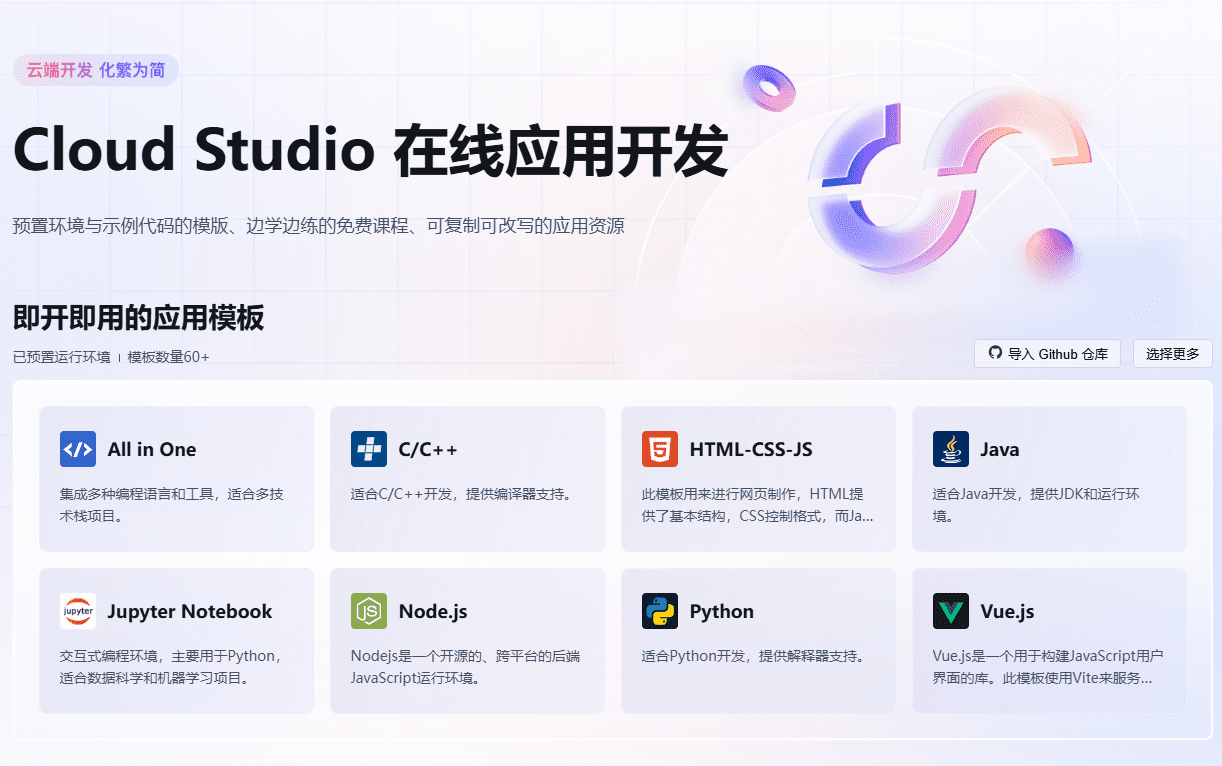アンスクリーン:ビデオの背景を自動的に削除し、背景のないビデオを簡単に作成できます。
はじめに
Unscreenは、自動的にビデオの背景を削除することに焦点を当てた強力なオンラインツールです。ユーザーはビデオをアップロードするか、ビデオへのリンクを提供するだけで、Unscreenは複雑な操作をすることなく自動的に背景を分析し、削除します。このツールは、.mp4、.webm、.mov、および.gifを含む幅広いビデオフォーマットをサポートしています。 Unscreenは、HD解像度、ウォーターマークなし、完全なビデオクリップのダウンロード、およびオーディオサポートを備えた無料版とプロ版の両方が用意されています。Unscreenはまた、ビデオ編集ソフトウェアでシームレスに使用するためのAdobe Premiere ProとAfter Effectsのプラグインを提供しています。
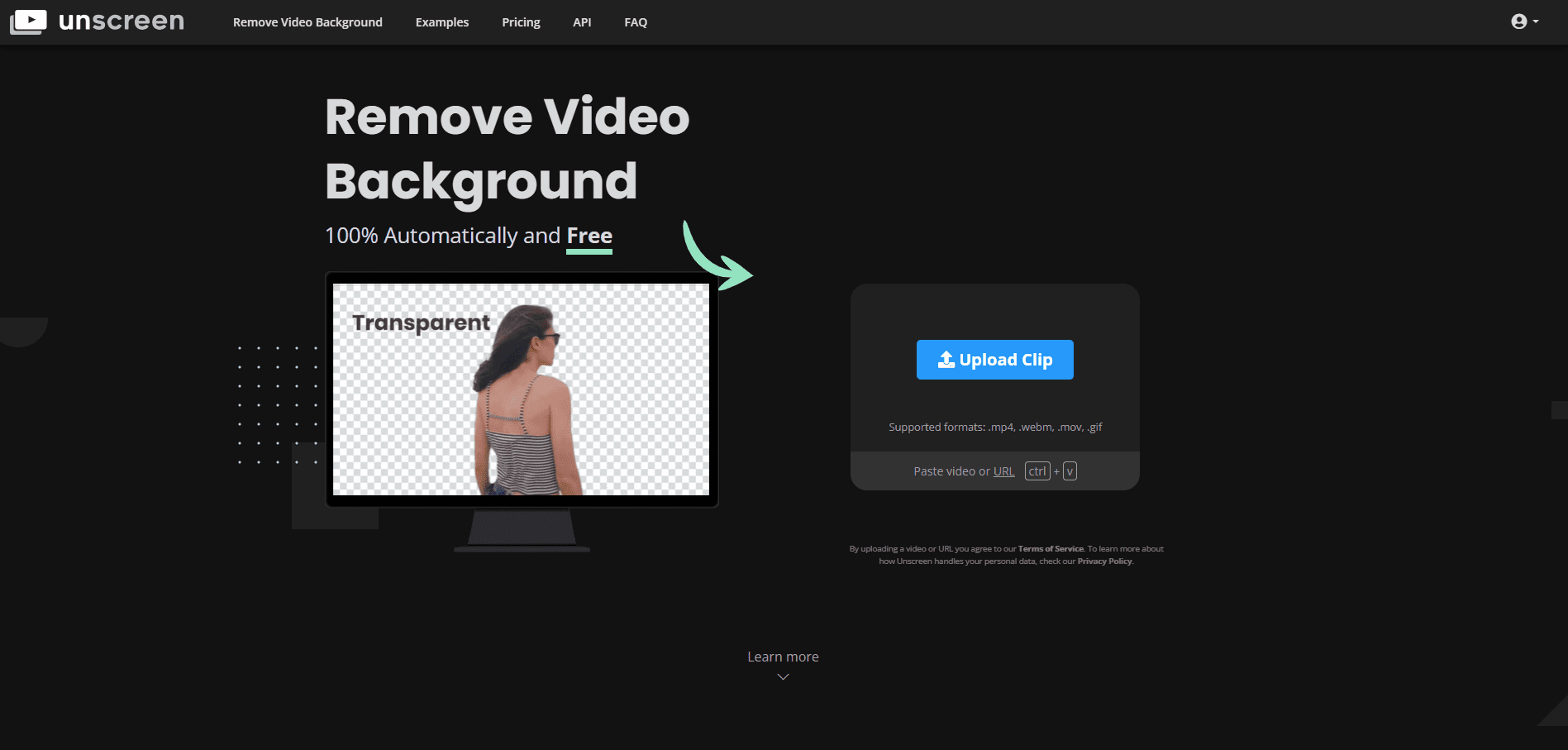
機能一覧
- ビデオの背景を自動的に削除する
- 複数のビデオフォーマットに対応(.mp4、.webm、.mov、.gif)
- 無料版とプロフェッショナル版がある
- プロバージョンは、HD解像度、ウォーターマークなし、完全なビデオクリップのダウンロードとオーディオのサポートをサポートしています。
- Adobe Premiere ProとAfter Effectsのプラグインが利用可能
- APIインターフェースのサポート
ヘルプの使用
プラグインのインストールと使用
- Unscreen Proプラグインをダウンロードしてインストールします:
- Adobe Premiere ProまたはAfter Effects用のプラグインをダウンロードするには、Unscreenのウェブサイトをご覧ください。
- インストールウィザードに従って、プラグインのインストールを完了します。
- プラグインを使ってビデオを処理する:
- Adobe Premiere ProまたはAfter Effectsを開きます。
- 処理するビデオファイルをインポートします。
- プラグインメニューからUnscreen Proプラグインを選択します。
- Process Video "ボタンをクリックすると、プラグインが自動的にビデオの背景を削除します。
- 処理後、"Import Unscreen Pro Package "ボタンをクリックして、処理されたファイルをビデオ編集ソフトウェアにインポートし、さらに編集します。
オンラインでUnscreenを使用する
- ビデオをアップロードするか、ビデオへのリンクを提供してください:
- 動画のアップロード」ボタンをクリックし、処理したい動画ファイルを選択するか、動画のリンクを貼り付けてください。
- 自動ビデオ処理:
- Unscreenは、ユーザーが手動で操作することなく、自動的にビデオの背景を分析し、削除します。
- 加工されたビデオをダウンロードする:
- 処理完了後、ユーザーはバックグラウンドなしでビデオファイルをダウンロードできる。
- 無料版のユーザーはウォーターマーク付きのビデオをダウンロードでき、プロ版のユーザーはウォーターマークなしのHDビデオをダウンロードできる。
APIインターフェースの使用
- 登録し、APIキーを取得します:
- Unscreenのウェブサイトにアクセスしてアカウントにサインアップし、APIキーを取得します。
- APIを呼び出して動画を処理する:
- APIドキュメントのサンプルコードを使用してUnscreen APIを呼び出し、ビデオを処理します。
- 動画ファイルまたは動画へのリンクを提供すると、APIは処理された動画ファイルを返す。
© 著作権表示
記事の著作権 AIシェアリングサークル 無断転載はご遠慮ください。
関連記事

コメントはありません